Notez cet article :
Cet article vous a été utile ?
Oui
Non
Vous avez noté 0 étoile(s)
Sommaire
Procédure
Bienvenue dans cette rubrique d'aide dédiée à l'activation du cryptage des données côté serveur sur Nextcloud. Lorsque vous choisissez d'activer cette option pour votre instance Nextcloud, toutes vos données stockées sur Nextcloud sont automatiquement chiffrées sur le serveur. Cela signifie qu'une fois activé, aucun utilisateur ne peut conserver ses fichiers sans cryptage. Pas d'inquiétude, aucune manipulation complexe n'est requise de votre part, car le cryptage repose sur votre login Nextcloud comme mot de passe pour votre clé de cryptage privée unique. Il vous suffit de vous déconnecter et de vous reconnecter pour gérer et partager vos fichiers comme d'habitude. Vous pouvez changer votre mot de passe à tout moment, sans influence sur le cryptage. Découvrons ensemble comment activer cette fonctionnalité essentielle pour renforcer la confidentialité de vos données sur Nextcloud.
Le chiffrement des données peut être activé directement depuis le panel LWS. Une fois activé, il n'y a pas de manipulation supplémentaire à réaliser, le chiffrement est et restera actif.
La procédure pour activer le chiffrement est la suivante :
Étape 1 : Dans un premier temps, vous devez vous connecter à votre compte LWS et accéder à la gestion du stockage en ligne pour la formule Nextcloud que vous souhaitez gérer.
Consultez l'encadré "Informations sur le compte".
Étape 2 : Cliquez sur "Activer le chiffrement" pour activer le chiffrement.
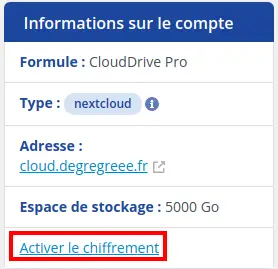
Étape 3 : Valider votre choix.
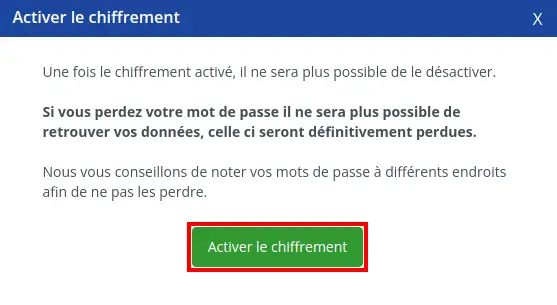
Si vous êtes encore connecté à Nextcloud sur l'application web, ou sur votre appareil depuis le client, vous devrez ensuite vous déconnecter et vous reconnecter. Lors de la reconnexion, vous devrez patienter le temps que les fichiers soient cryptés avant de retomber sur la page de connexion Nextcloud par défaut.
Les utilisateurs ayant partagé leurs fichiers devront peut-être recommencer les partages une fois que le chiffrement a été activé. Les utilisateurs essayant d’accéder aux partages verront un message leur suggérant d’avertir le propriétaire des fichiers de recommencer le partage. Pour les partages directs entre utilisateurs, désactivez puis réactivez le partage. Pour les partages avec des groupes, activez le partage avec n’importe quel utilisateur qui ne peut pas y accéder, cela va mettre à jour le chiffrement, vous pourrez ensuite retirer les partages individuels.
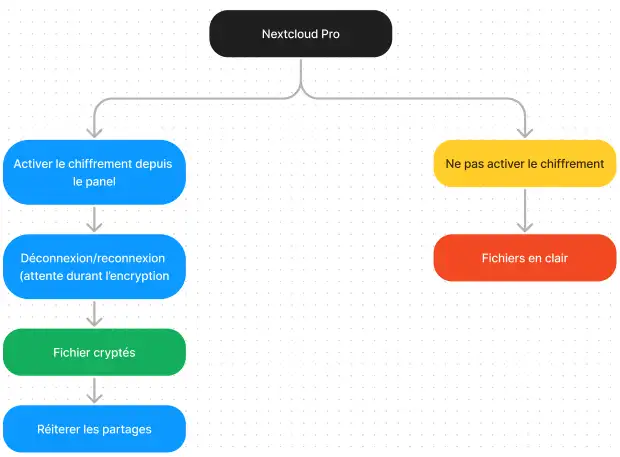
Seuls les utilisateurs qui ont des clés privées de chiffrement ont accès aux fichiers et dossiers chiffrés partagés. Les utilisateurs qui n’ont pas encore créé leurs clés n’y auront pas accès, ils verront des dossiers et des noms de fichiers, mais ne pourront pas les ouvrir ni les télécharger. Un bandeau jaune les avertira : « L’application de chiffrement est activée, mais vos clefs ne sont pas initialisées. Veuillez vous déconnecter et ensuite vous reconnecter. »
Seules les données contenues dans les fichiers sont chiffrées, leurs noms ou l’arborescence de dossiers et fichiers ne le sont pas. Ces fichiers ne sont jamais chiffrés :
Les vieux fichiers se trouvant dans la corbeille.
Les vignettes des images de l’application “Galerie”.
Les prévisualisations de l’application “Fichiers”.
L’index des fichiers construit par l’application de recherche plein texte.
Les données d’applications tierces.
Seuls les fichiers partagés avec des fournisseurs externes de stockage peuvent être chiffrés, le reste des fichiers ne peuvent l’être.
Vous disposez maintenant des principales informations sur le chiffrement de votre stockage cloud. Si des questions subsistent, n'hésitez pas à contacter notre support. Si vous ne disposez pas encore d'une formule de stockage en ligne ou souhaitez vous doter d'une formule de stockage cloud avec des fonctionnalités avancées, consultez cette documentation pour passer votre commande, et trouvez les renseignements relatifs aux formules Nextcloud et Nextcloud Pro ici.
Notez cet article :
Cet article vous a été utile ?
Oui
Non
21mn de lecture
Différence entre Nextcloud version Pro et Nextcloud version Standard
2mn de lecture
Comment commander ou changer sa formule de stockage en ligne Nextcloud
16mn de lecture
Comment ajouter ou supprimer un utilisateur à ma formule Nextcloud
8mn de lecture
Comment modifier le quota d'espace disque d'un utilisateur Nextcloud